Popüler grafik düzenleyici Adobe Photoshop'ta çalışırken en sık yapılan işlemlerden biri, çeşitli şekillerde seçim alanları oluşturmaktır. Bu, araçların ve filtrelerin görüntünün yalnızca istenen kısımlarını etkilemesini sağlamanıza olanak tanır. Tipik olarak, bu tür parçalar, bileşimin çeşitli nesneleri ve öğeleridir. Bu nedenle, etkili çalışma için Photoshop'ta bir nesneyi hızlı bir şekilde seçebilmek çok önemlidir.

Gerekli
yüklü editör Adobe Photoshop
Talimatlar
Aşama 1
Normal eliptik veya dikdörtgen nesneleri hızla seçmek için Seçim Çerçevesi araçlarını kullanın. Eliptik Seçim Çerçevesi Aracını veya Dikdörtgen Seçim Çerçevesi Aracını etkinleştirin. Fare imlecini, seçmek istediğiniz görüntü parçasının köşelerinden birine getirin. Sol düğmeye basın. İstenilen boyutta bir seçim alanı oluşturmak için imleci hareket ettirin. Fare düğmesini bırakın.
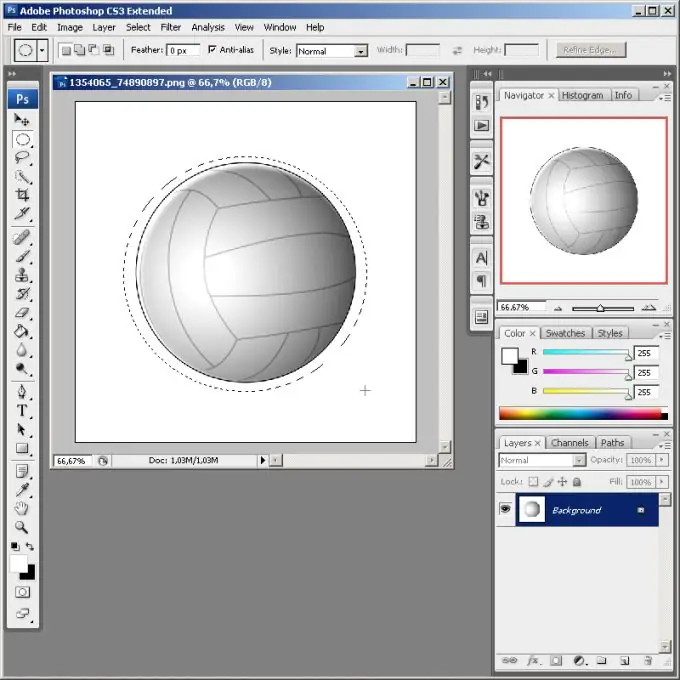
Adım 2
Gerekirse oluşturulan seçim alanını ayarlayın. Menüden Seç ve Seçimi Dönüştür'ü seçin. İstenen sonucu elde etmek için fareyi görüntülenen çerçevenin kenarları etrafında hareket ettirin. Değişiklikleri uygulamak için seçim alanının içine çift tıklayın.
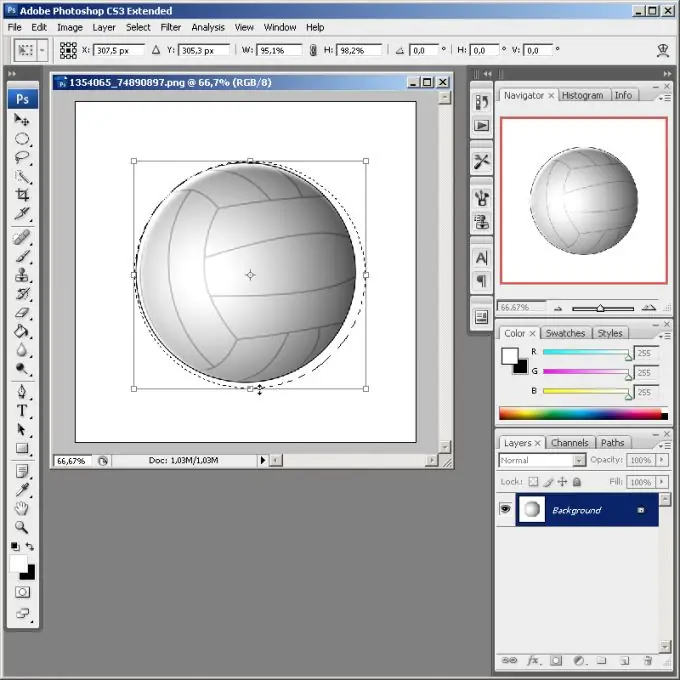
Aşama 3
Tek bir renkle veya benzer bir renk grubuyla dolu bir nesnenin yanı sıra tek tip bir arka plan üzerinde bulunan tek bir nesneyi hızlı bir şekilde seçmek için Sihirli Değnek Aracı'nı kullanın. Araç çubuğu düğmesini kullanarak etkinleştirin. En üstteki panelde Tolerans parametresi için uygun değeri ayarlayın. Fare ile bir nesnenin veya tek tip bir arka planın içine tıklayın. Arka planı işliyorsanız, Ctrl + Shift + I tuşlarına basarak veya menüden Seç ve Ters Çevir öğelerini seçerek seçimi tersine çevirin.
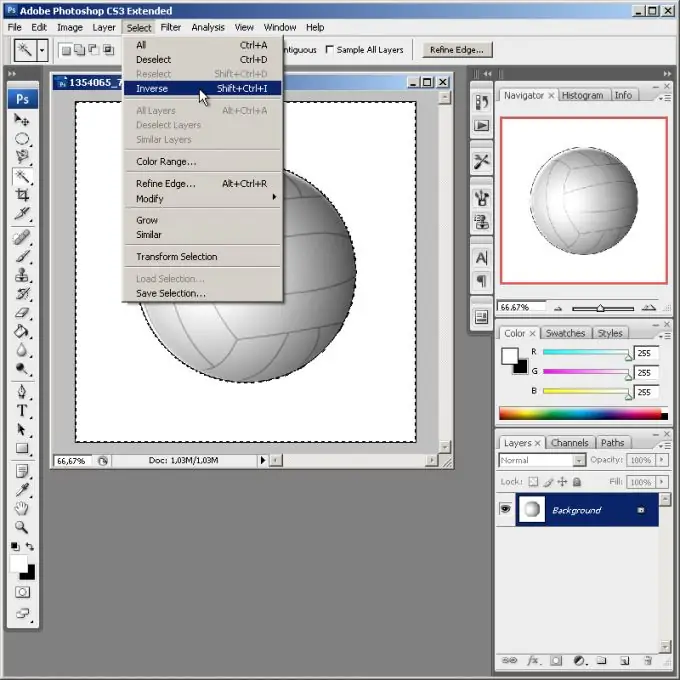
4. Adım
Akıllı seçim mekanizmasını kullanmak için Hızlı Seçim Aracını uygulayın. Aracı etkinleştirdikten sonra üst panelde bulunan Fırça kontrolüne tıklayarak uygun bir fırça seçin. Sol fare düğmesine basıldığında, imleci seçilen görüntü parçasının farklı alanları üzerine sürükleyin. Seçimin tüm nesneye yayılmasını sağlayın.
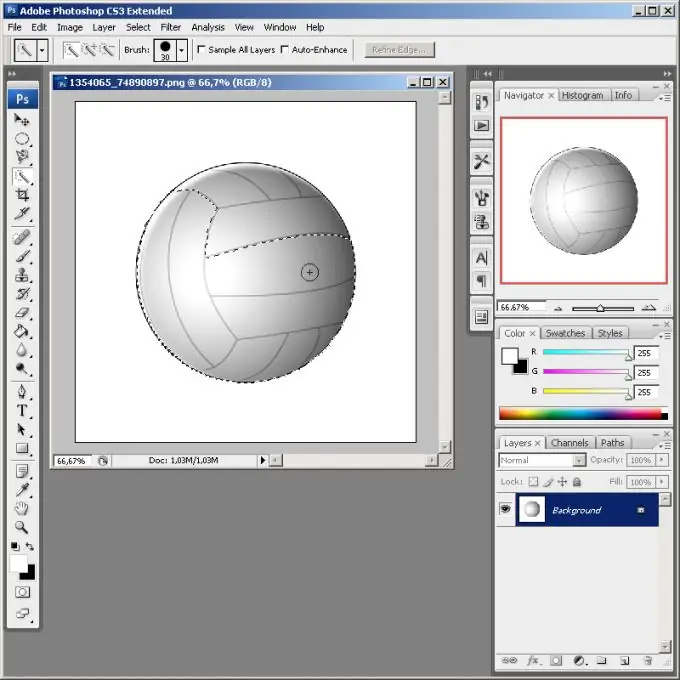
Adım 5
Karmaşık nesneleri her zaman doğru olmasa da hızlı bir şekilde seçmek için Kement grubundaki araçları kullanın. Kaba bir seçim oluşturmanız gerekiyorsa Kement Aracı'nı uygulayın. Sol tuşu basılı tutarken fare imlecini anahat boyunca istediğiniz alanı sürükleyin. Çokgen Kement Aracının yardımıyla, düz çizgilerle sınırlandırılmış parçaları seçin. Mıknatıslı Kement Aracı bu gruptaki en akıllıdır. Görüntünün farklı bölümlerinin sınırlarını otomatik olarak tanır. Örneğin, bir fotoğraftaki yüzün ana hatlarını vurgulamak için kullanılabilir.
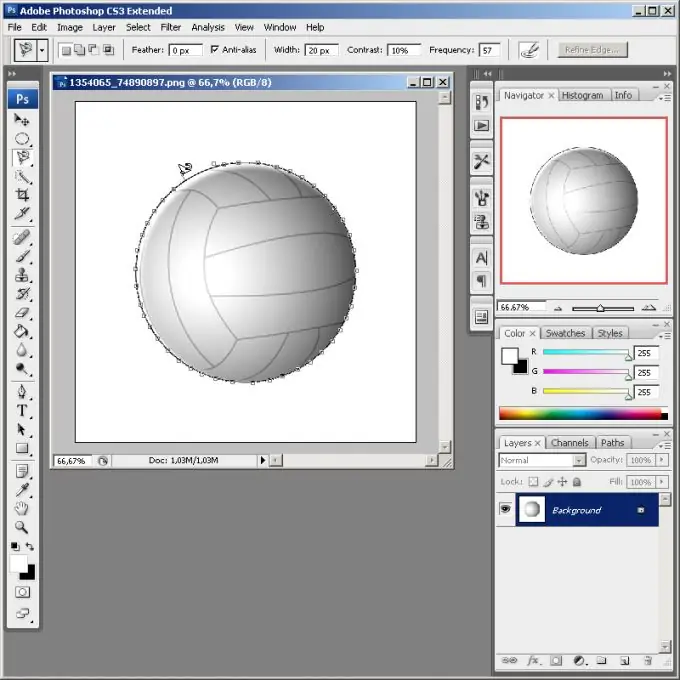
6. Adım
Karmaşık şekillere sahip nesneleri veya nesne gruplarını seçmek için hızlı bir maske kullanmaya başlayın. Araç çubuğunda Q tuşuna veya Hızlı Maske Modunda Düzenle düğmesine basarak maskeyi etkinleştirin. Ön plan rengini siyah olarak ayarlayın. Boya Kovası Aracını seçin. Resmin herhangi bir yerine tıklayın. Fırça aracını etkinleştirin. Üst paneldeki kontrolleri kullanarak çalışmasının parametrelerini ayarlayın. Ön plan rengini beyaz olarak ayarlayın.
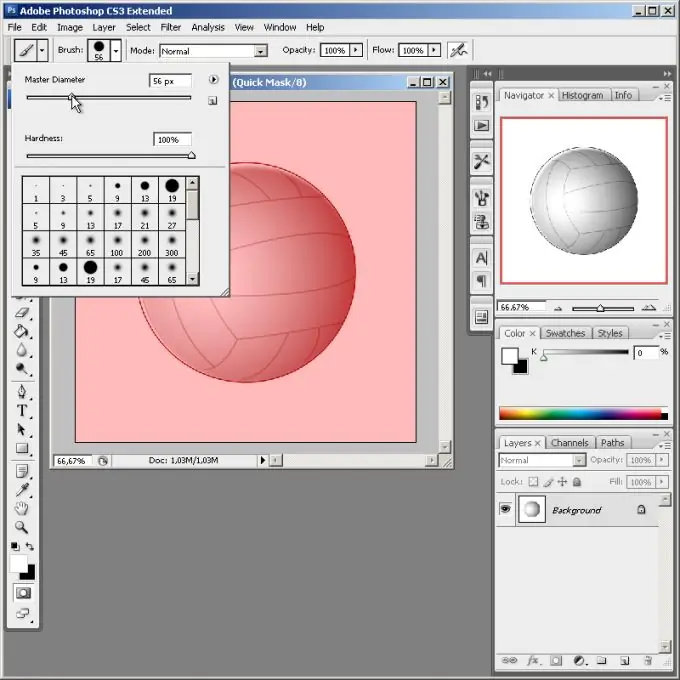
7. Adım
Nesneleri seçin. Bir fırça ile boyayarak maskeyi onlardan çıkarın. Hatalı alanları düzeltmek için geçici olarak siyaha geçin. Maskeyi, etkinleştirildiği şekilde devre dışı bırakın.






